
装机大师分区工具
其实大家在电脑上安装了固态硬盘之后,都会将固态硬盘进行4K对齐,能够提高固态硬盘的使用性能。不过有的小伙伴可能叫朋友帮忙将固态硬盘进行4K对齐之后系统装好后再4k对齐,想要检查硬盘是否进行4k对齐,这时候应该怎么操作?别着急,跟着教程学习学习。
1、提前制作黑鲨U盘启动盘并查询笔记本型号的U盘启动热键,或者直接按照下表进行查看。
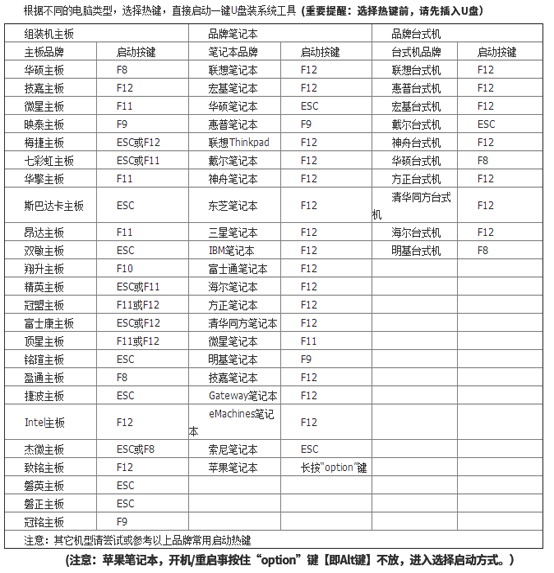
2、将启动U盘插入电脑开始重启/开机,出现开机界面时不断按下启动热键,使用方向键选择U盘设备回车进入。(一般为U盘品牌或者usb设备)

3、进入到PE主界面之后,选择第一项回车进入PE系统。
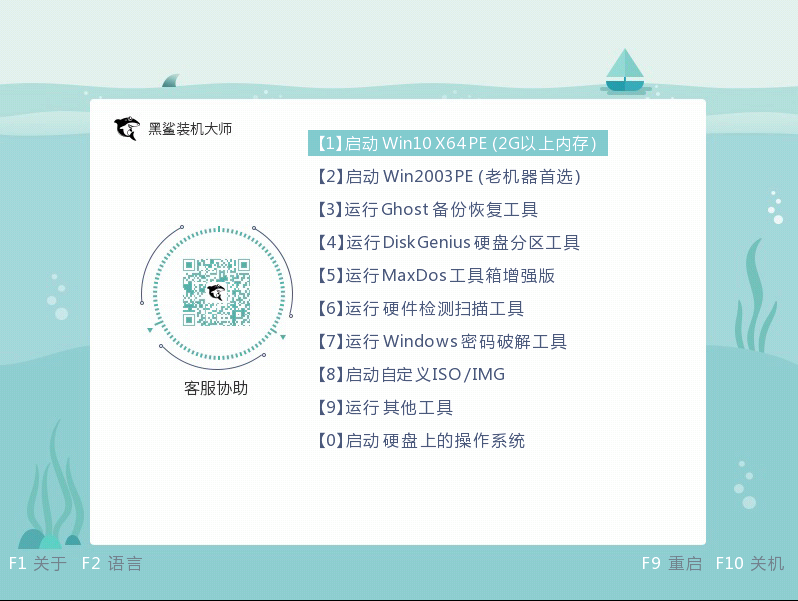
4、成功进入黑鲨PE系统后,直接在界面中选择“分区工具”进入。
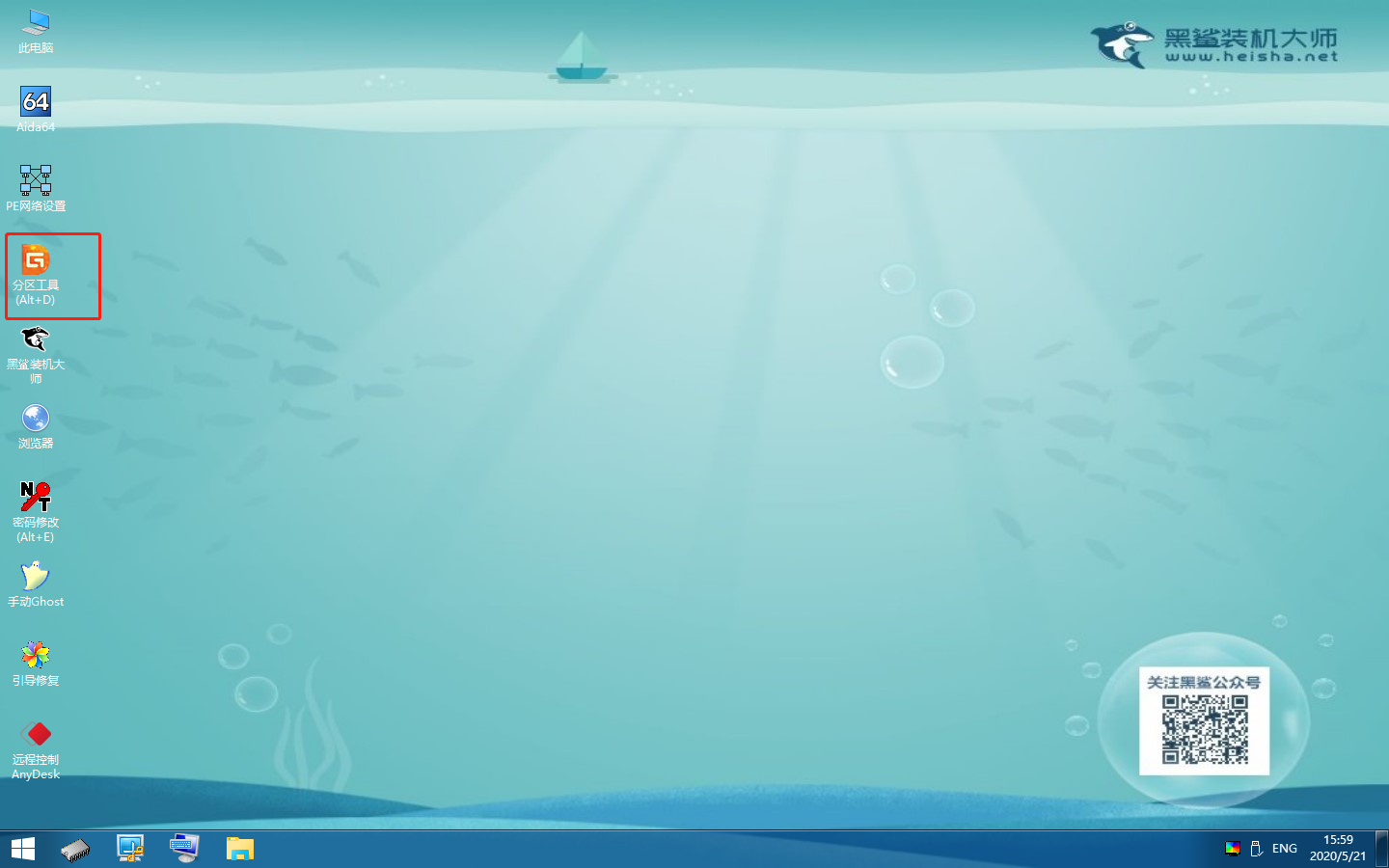
5、在打开的分区工具界面中,选中需要检测的硬盘系统装好后再4k对齐,随后点击右上角“工具”,开始“分区4KB扇区对齐检测”。
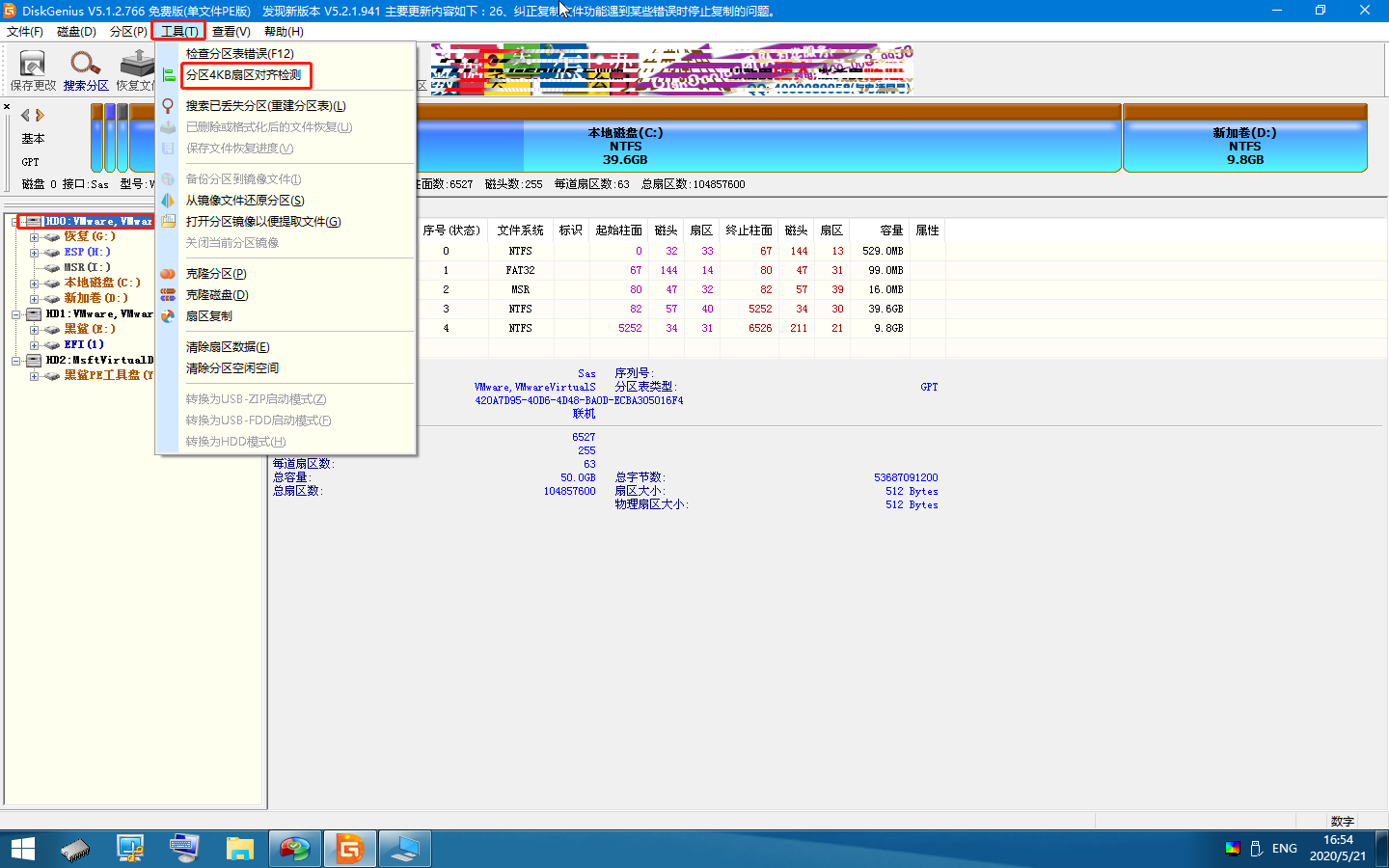
6、此时电脑会弹出以下窗口,大家就可以看到硬盘中各分区的4K对齐情况了。(显示“Y”证明已进行4K对齐)
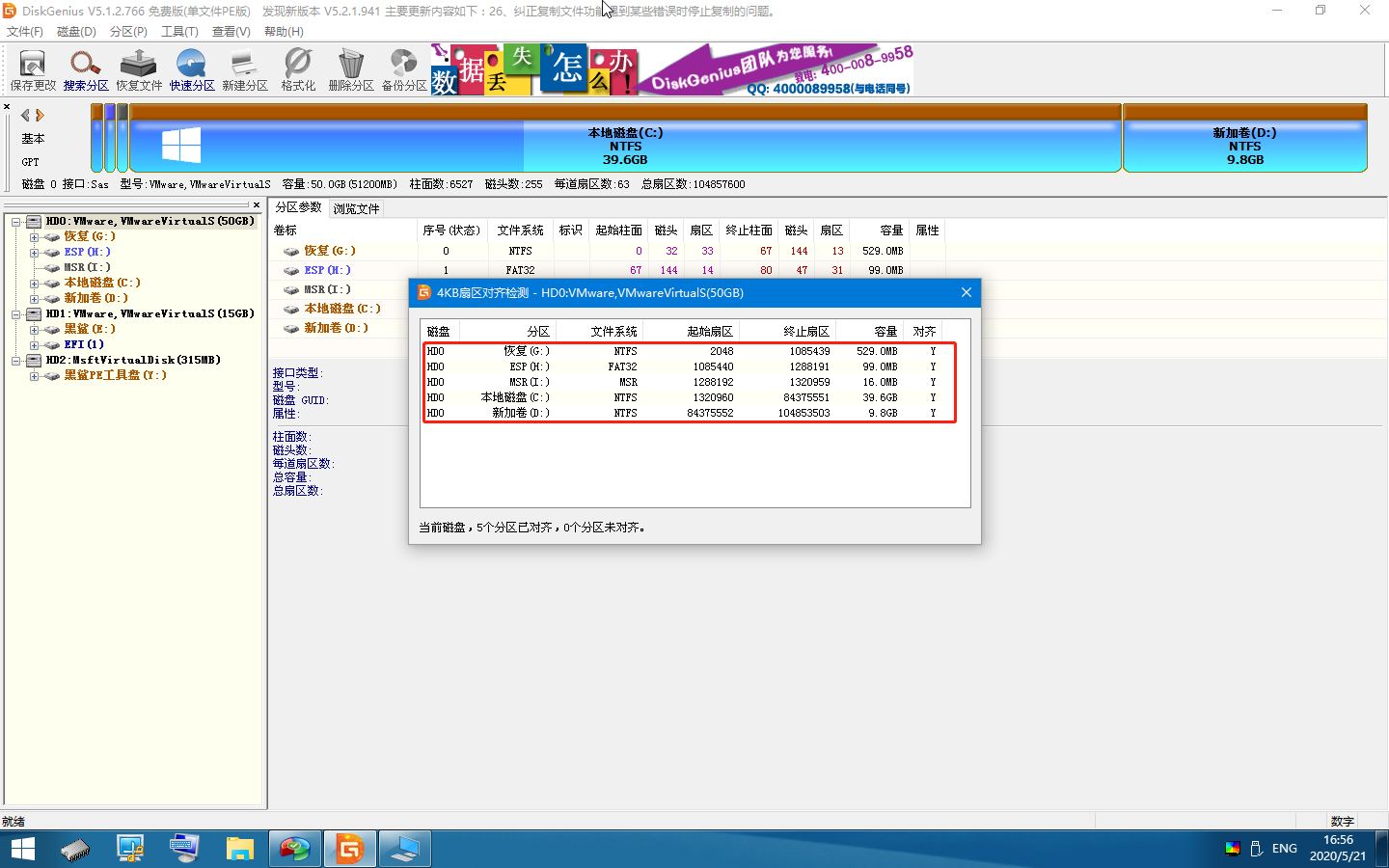
设置完成后,大家记得点击左上角的保存修改按钮保存设置。现在的你,是否已经学会进行检测硬盘4K对齐了呢?如果不会的话赶紧收藏起来,以备不时之需。
下一篇: 怎么用装机大师DiskGenius分区工具删除电脑分区


